【Swing布局管理器】:5个技巧掌握各种布局策略
发布时间: 2024-10-19 15:23:37 阅读量: 45 订阅数: 45 


java swing图书管管理系统.zip
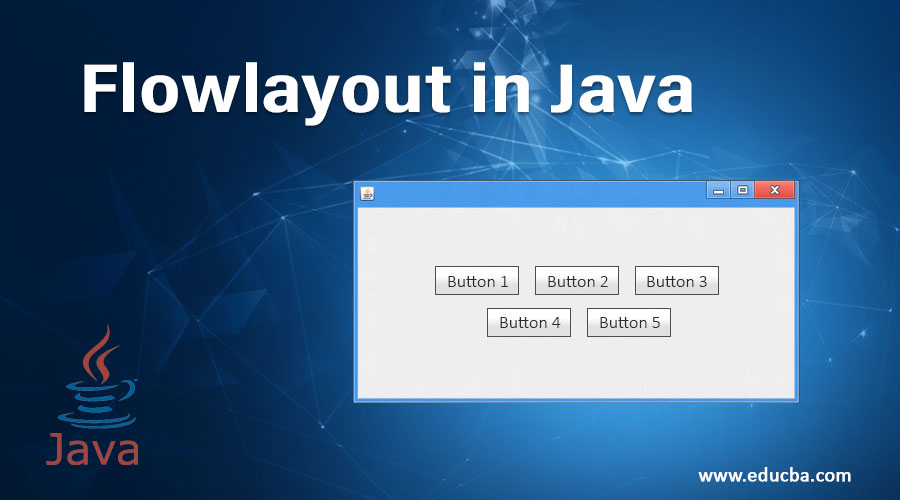
# 1. Swing布局管理器概述
Swing布局管理器是Java图形用户界面(GUI)编程中的核心概念之一,负责控制组件(如按钮、文本框等)在容器中的位置和大小。通过不同的布局管理器,开发者可以实现各种界面布局,并适应不同平台和窗口大小变化的需求。本章将介绍Swing布局管理器的基本概念和用途,以及它们如何帮助开发者构建灵活、响应式的用户界面。
## 1.1 布局管理器的作用与分类
布局管理器的主要作用是自动管理GUI组件的排列方式,当窗口大小变化时,布局管理器会自动调整组件的大小和位置。Swing提供了多种布局管理器,例如`FlowLayout`、`BorderLayout`、`GridLayout`和`GridBagLayout`等,每种布局管理器都适合不同的布局需求。
## 1.2 选择合适的布局管理器
在设计界面时,需要根据界面需求和用户体验选择合适的布局管理器。例如,如果界面需要水平排列按钮,`FlowLayout`是一个简单且直观的选择。对于需要在中心显示一个组件,周围有其他组件的情况,`BorderLayout`则更为合适。而`GridBagLayout`提供了更高的灵活性,适合复杂的布局需求。下一章将详细介绍每种布局管理器的特点和高级用法。
# 2. 核心布局管理器深入解析
## 2.1 GridBagLayout的高级用法
### 2.1.1 GridBagLayout的约束与灵活性
`GridBagLayout` 是 Swing 中功能最强大,但也是最复杂的布局管理器之一。其灵活性来自于它不依赖于行或列的概念,而是通过提供网格坐标和网格单元大小来控制组件的位置和大小。每个组件与一个或多个单元格关联,同时这些关联是由 `GridBagConstraints` 类定义的约束来控制的。
要深入理解 GridBagLayout,首先必须掌握 `GridBagConstraints` 的几个关键属性:
- `gridx` 和 `gridy`:这两个属性定义了组件左上角所在网格的坐标。
- `gridwidth` 和 `gridheight`:指定组件跨越的列数和行数。
- `fill`:控制当组件大小不足以填满分配给它的空间时,组件是应该扩展以填充额外空间还是保持原样。
- `weightx` 和 `weighty`:权重控制组件在可用空间中的扩展程度。
以上属性使得开发者能够设计出复杂的界面布局,但同时也让初学者感到困惑。因为如果约束设置不当,组件可能会以非预期的方式显示。因此,在设计 `GridBagLayout` 时,推荐先进行合理的规划,并且绘制出每个组件的位置和大小的草图。
下面是一个使用 `GridBagLayout` 的代码示例,展示了如何定义一个包含多个组件的复杂布局:
```java
import javax.swing.*;
import java.awt.*;
public class GridBagLayoutDemo extends JFrame {
public GridBagLayoutDemo() {
setDefaultCloseOperation(JFrame.EXIT_ON_CLOSE);
setLayout(new GridBagLayout());
GridBagConstraints gbc = new GridBagConstraints();
gbc.gridwidth = GridBagConstraints.REMAINDER; // 使其横跨多列
add(new JButton("Button 1"), gbc); // 默认位置(0, 0)
gbc.gridwidth = 1;
gbc.weightx = 1;
add(new JTextField("Field 1"), gbc); // 默认位置(1, 0)
gbc.gridx = 0;
gbc.gridy = 1;
gbc.weightx = 0.5;
add(new JTextField("Field 2"), gbc);
gbc.gridx = 1;
gbc.weightx = 0.5;
add(new JButton("Button 2"), gbc);
pack();
setVisible(true);
}
public static void main(String[] args) {
SwingUtilities.invokeLater(new Runnable() {
@Override
public void run() {
new GridBagLayoutDemo();
}
});
}
}
```
在这个例子中,`GridBagConstraints` 的实例 `gbc` 被用来定义所有组件的布局约束。注意如何使用 `REMAINDER` 值来使组件横跨多列,以及如何利用 `weightx` 属性来控制组件如何填充额外的空间。
### 2.1.2 设计复杂的GridBagLayout布局
设计复杂的 `GridBagLayout` 布局时,需要遵循几个关键原则:
- **规划布局:** 在编码之前,先画出布局草图,明确哪些组件在什么位置,占据多少空间。
- **理解组件大小:** 要考虑组件的首选大小(preferred size)、最小大小(minimum size)和最大大小(maximum size)对布局的影响。
- **正确使用权重:** 权重是 `GridBagLayout` 中非常重要的一个概念,通过设置权重可以使界面在窗口调整大小时,按照预期的方式伸缩。
在具体实现中,需要注意以下几点:
- **使用助手方法设置约束:** 可以创建工具方法来设置 `GridBagConstraints` 的标准属性。
- **创建自定义组件类:** 对于需要特定布局行为的组件,可以创建继承自 `JComponent` 的自定义类,并封装布局逻辑。
- **测试不同环境:** 在不同分辨率和屏幕尺寸上测试布局,确保布局的可扩展性和响应性。
下面是一个设计复杂 `GridBagLayout` 的例子:
```java
// 设计一个面板包含一个文本区域、标签和按钮的复杂布局
public class ComplexGridBagLayout extends JPanel {
public ComplexGridBagLayout() {
setLayout(new GridBagLayout());
GridBagConstraints gbc = new GridBagConstraints();
gbc.gridwidth = 1;
gbc.gridheight = 1;
gbc.weightx = 1;
gbc.weighty = 1;
gbc.fill = GridBagConstraints.BOTH;
// 添加文本区域
JTextArea textArea = new JTextArea();
textArea.setPreferredSize(new Dimension(100, 100));
add(new JScrollPane(textArea), gbc);
// 添加标签
gbc.gridx = 1;
gbc.gridy = 0;
gbc.gridheight = 2;
gbc.weighty = 0;
gbc.fill = GridBagConstraints.NONE;
add(new JLabel("Label"), gbc);
// 添加按钮
gbc.gridy = 2;
gbc.gridheight = 1;
gbc.weighty = 1;
gbc.fill = GridBagConstraints.HORIZONTAL;
add(new JButton("Button"), gbc);
// 添加一些边距
gbc.gridwidth = 2;
gbc.gridx = 0;
gbc.gridy = 3;
gbc.weightx = 1;
gbc.weighty = 1;
gbc.fill = GridBagConstraints.BOTH;
add(new JPanel(), gbc);
}
}
// 调用方式
public static void main(String[] args) {
JFrame frame = new JFrame("Complex GridBagLayout");
frame.setDefaultCloseOperation(JFrame.EXIT_ON_CLOSE);
frame.setContentPane(new ComplexGridBagLayout());
frame.pack();
frame.setLocationRelativeTo(null);
frame.setVisible(true);
}
```
在这个例子中,我们创建了一个自定义的面板 `ComplexGridBagLayout`,并使用 `GridBagLayout` 来组织文本区域、标签和按钮。通过 `GridBagConstraints` 控制每个组件的位置、大小和填充行为,从而创建出一个有组织和响应式的布局。
通过这两个例子,可以看出 `GridBagLayout` 的灵活性和强大功能。然而,正是由于它的复杂性,开发者在设计布局时需要更加仔细,以确保组件的行为和界面的外观符合预期。
## 2.2 BorderLayout的空间配置
### 2.2.1 BorderLayout的区域理解
`BorderLayout` 是一种根据组件放入的方向和位置将容器分割成五个区域的布局管理器。每个区域可以放置一个组件,且最多只能放置五个组件,分别是:
- **北(NORTH)**:放置在容器顶部的组件。
- **南(SOUTH)**:放置在容器底部的组件。
- **东(EAST)**:放置在容器右侧的组件。
- **西(WEST)**:放置在容器左侧的组件。
- **中(CENTER)**:占据剩余空间的组件。
`BorderLayout` 不允许放置组件在多个区域,组件之间也不会重叠。这是为了保持布局的清晰和简单,但同时也限制了布局的灵活性。
通常来说,`BorderLayout` 最适用于那些需要一个主要组件占据大部分空间(如内容面板),而其他小的组件(如按钮或导航栏)占据边缘位置的界面设计。由于它可以根据容器大小调整组件,`BorderLayout` 还是一个很好的选择,用于实现响应式设计。
下面是一个 `BorderLayout` 的基本使用示例:
```java
import javax.swing.*;
import java.awt.*;
public class BorderLayoutDem
```
0
0





